?
先回は文書にヘッダーを入れることができましたね。(^^)
今回はフッターについてご説明したいと思います。
フッターというのは文書の下の余白に入れる文字や図ですね。
下図の文書のフッターの右側に学校名と電話番号を入れてみたいと思います。
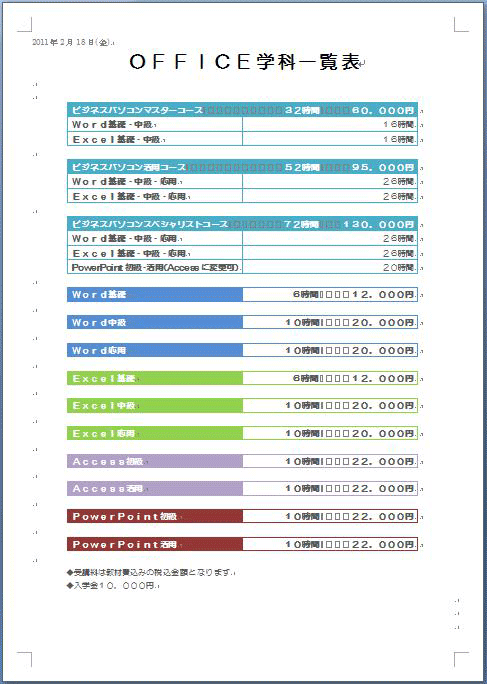
「挿入」タブをクリックします。
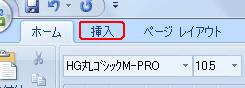
「ヘッダーとフッター」グループの「フッター」をクリックします。
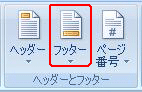
下図のようなリストが表示されますので、「フッターの編集」をクリックします。
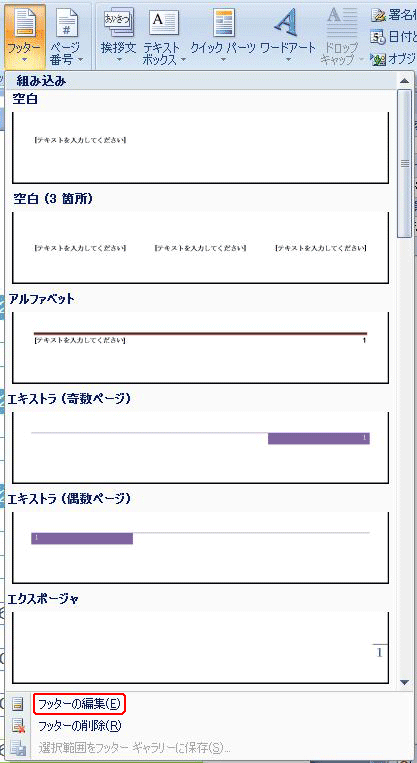
本文の色が薄くなり、フッターの編集状態になりますね。
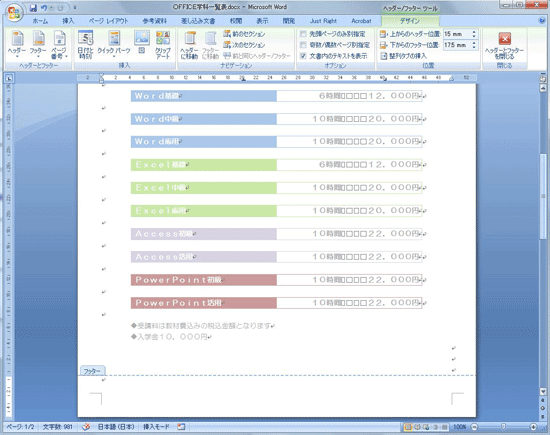
それではフッターに「マチスアカデミーさかおり校 055-231-5589」と入力してみましょう。
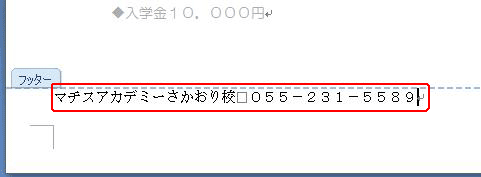
このフッターを右揃えにしたいと思います。
「ホーム」タブをクリックします。
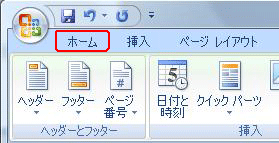
フッターにカーソルがある状態で、「段落グループ」の「右揃え」をクリックします。
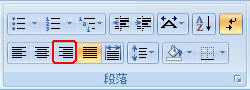
フッターを右揃えにすることができましたね。(*^^)v
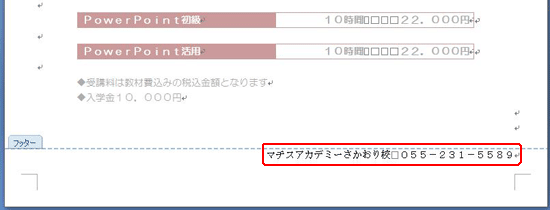
「ヘッダー/フッター ツール」の「デザイン」タブをクリックし、
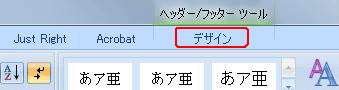
「閉じる」グループの「ヘッダーとフッターを閉じる」ボタンをクリックすると
フッターの編集状態を終わらせることができます。
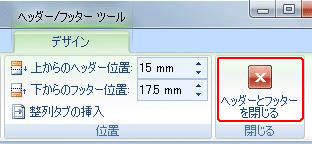





この記事へのコメントはありません。